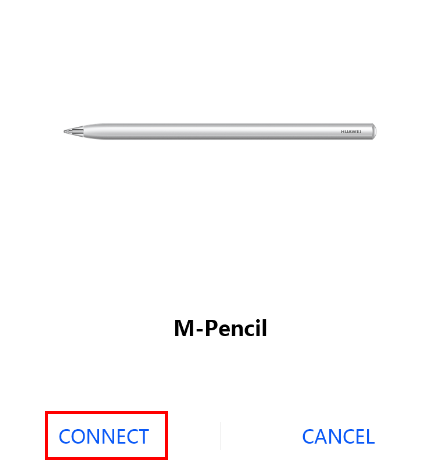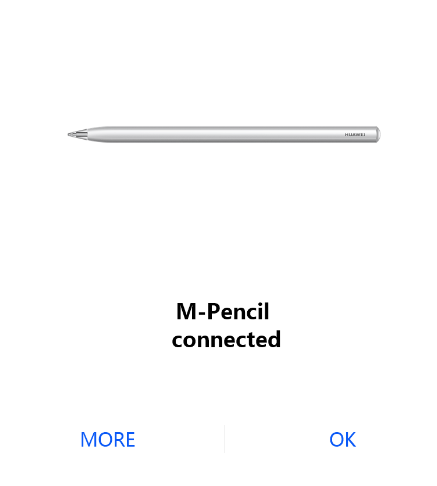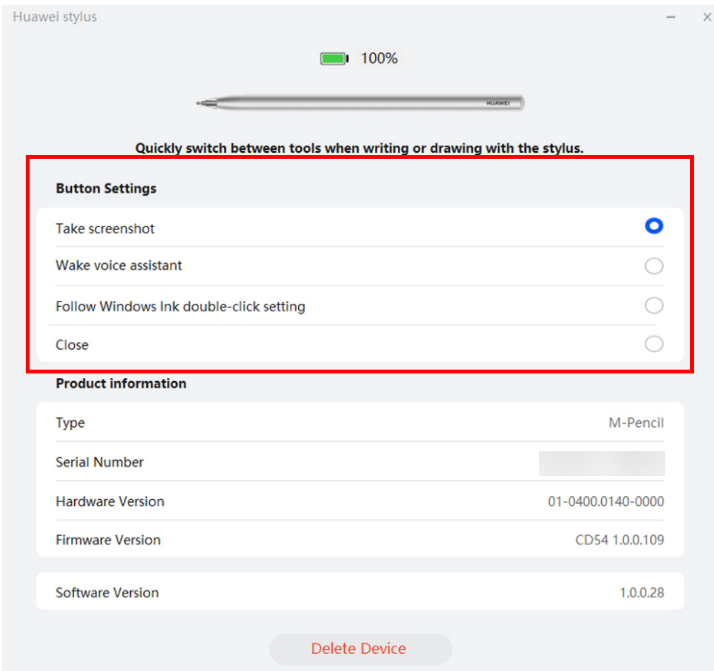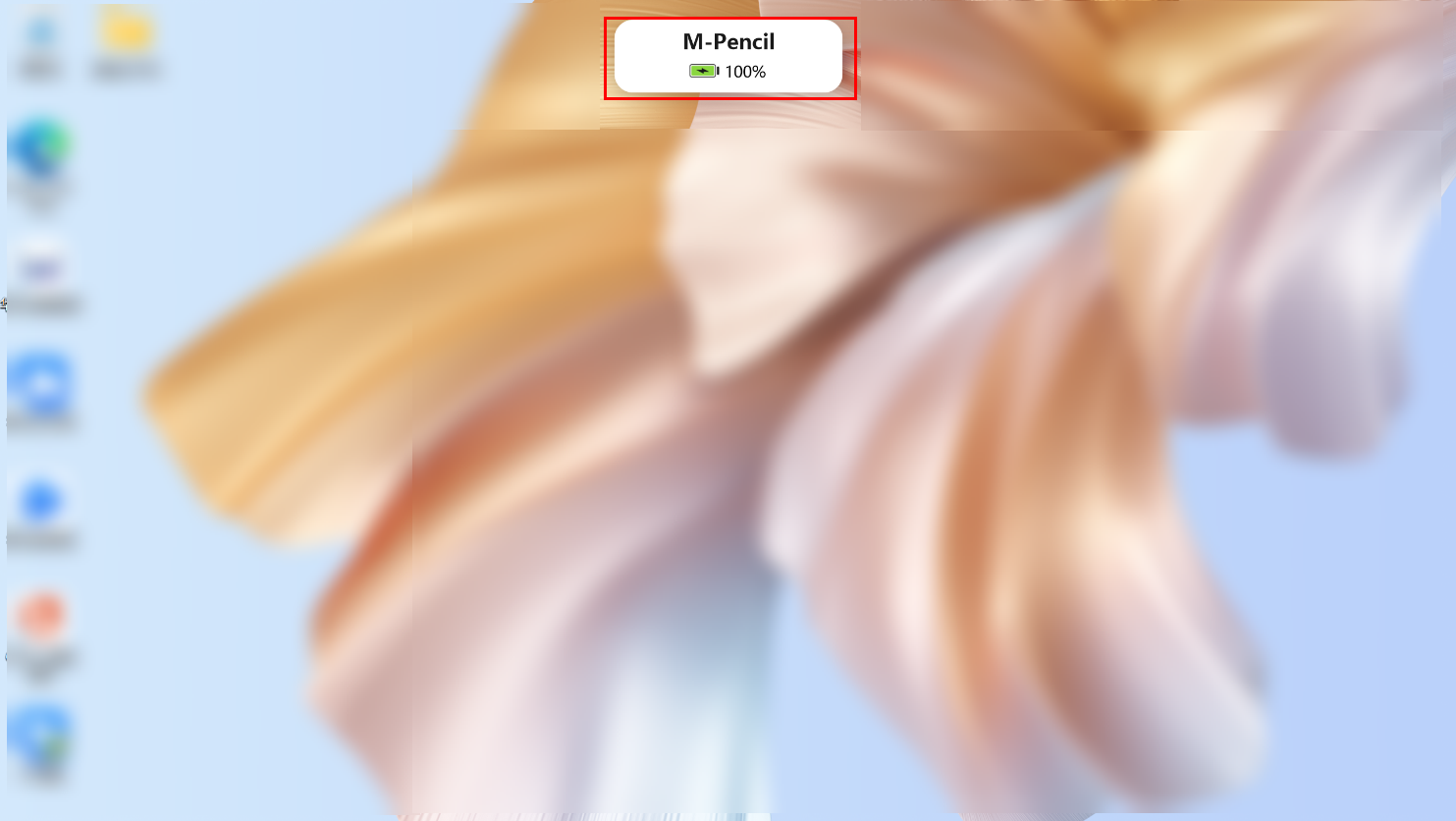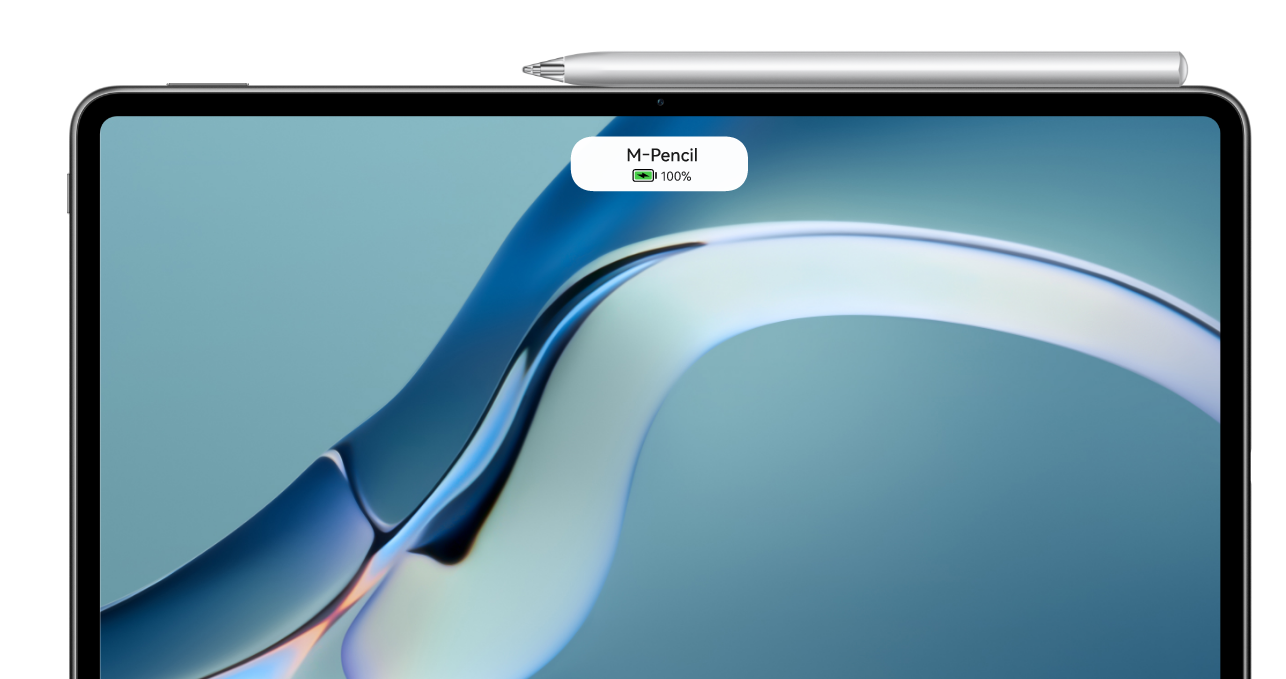HUAWEI M-Pencil (2nd generation) is a substitute for standard touchscreen operations and its key features provide a more interactive and fun writing and drawing experience.
Pairing with the stylus
Setting the Double-tap feature of the stylus
• HUAWEI MateBook E 2023 and HUAWEI MateBook E Go Series
• HUAWEI MateBook E 2022
Charging the stylus
Pairing with the stylus
- HUAWEI M-Pencil (2nd generation) is compatible with HUAWEI MateBook E 2023, HUAWEI MateBook E 2022, and HUAWEI MateBook E Go Series.
- The 2-in-1 laptop must be connected to the stylus through PC Manager. Ensure that PC Manager is running properly.
- Certain 2-in-1 laptop models do not come with a stylus. If you are using such a laptop, purchase one stylus separately.
- The UI may vary depending on the device.
- Refer to the following figures. Attach the notch of the stylus to the top edge of the laptop, and touch CONNECT in the pop-up.
- After the stylus is paired with the laptop, they will automatically reconnect after Bluetooth is enabled on the laptop.
Setting the Double-tap feature of the stylus
It is recommended that you double-tap the sensing area (within 40 mm) marked in the following figure and ensure that the contact area is normal.
- HUAWEI MateBook E 2023 and HUAWEI MateBook E Go Series
After the pairing is successful, touch MORE on the pairing screen, or open PC Manager, select My devices, touch the stylus card to access the stylus settings screen, check the battery level of the stylus, and set the Double-tap feature.
- Switch to eraser: Double-tap the virtual button on the stylus to switch to eraser.
- Take screenshot: Double-tap the virtual button on the stylus to invoke the Windows screenshot tool. You can then follow the onscreen instructions to take a screenshot of the current window or the entire screen.
- Wake voice assistant: Double-tap the virtual button on the stylus to wake the voice assistant in PC Manager.
- Open shortcut menu: Double-tap the virtual button on the stylus to use the Annotate and Snippet features.
- Close: Disable the double-tap virtual button feature on the stylus.
- HUAWEI MateBook E 2022
After the pairing is successful, a stylus icon will display in the lower right corner of the laptop. You can touch this icon to open the Huawei stylus app where you can view the current battery level of the stylus, set the stylus button, and view the stylus information.
- Take screenshot: Double-tap the virtual button on the stylus to invoke the Windows screenshot tool. You can then follow the onscreen instructions to take a screenshot of the current window or the entire screen.
- Wake voice assistant: Double-tap the virtual button on the stylus to wake the voice assistant in PC Manager.
- Follow Windows Ink double-click setting: Double-tap the virtual button on the stylus to enable the double-tap feature that you set in Windows system settings as follows.
- Press Win+I to open the Settings screen, and go to .
- Expand Choose what your shortcut button does options, and set the Double-click feature (such as writing memos, running programs, and opening apps).
The stylus does not support the Single-click and Press and hold operations in Pen & Windows Ink.
- Close: Disable the double-tap virtual button feature on the stylus.
Charging the stylus
- Charge the stylus: Keep the laptop in landscape mode, and attach the notch of the stylus to the top edge of the laptop. A stylus charging icon will then display on the laptop, indicating that the stylus is being charged.
- Check the battery level: The value next to the charging icon indicates the current battery level of the stylus.
- If the stylus stays idle for a long time, its power will gradually drain until it enters battery protection mode. In this case, charge the stylus for 5 to 10 minutes before using it.
- Using a non-HUAWEI folio cover or keyboard may result in the stylus not pairing or not being charged. In this case, remove the folio cover or keyboard and pair with the stylus again.
Huawei m pencil 2 — это революционное перо, разработанное специально для использования с устройствами Huawei, идеально подходит для создания заметок, рисования и редактирования документов. Однако, чтобы начать использовать его, необходимо правильно подключить к устройству.
Вот пошаговая инструкция, которая поможет вам подключить Huawei m pencil 2 к вашему устройству:
- Активируйте Bluetooth: Перепроверьте, что Bluetooth включен на вашем устройстве. Проверить это можно в настройках устройства.
- Удалите шарики между пером и устройством: Важно убедиться, что между пером и устройством нет преград, например, других Bluetooth устройств, стен или чехлов, которые могут препятствовать подключению.
- Поместите перо в режим сопряжения Bluetooth: Удерживайте кнопку вплоть до тех пор, пока не загорится индикатор статуса. Затем откройте меню Bluetooth на устройстве и найдите перо в списке доступных устройств.
- Подтвердите подключение: После обнаружения пера в списке доступных устройств выберите его для подключения. Возможно, вам потребуется ввести пароль или кодовую фразу, указанную в инструкции к устройству.
- Проверьте подключение: После успешного подключения перо будет готово к использованию. Откройте приложение, поддерживающее работу с Huawei m pencil 2, и начните рисовать или делать заметки.
Теперь вы знаете, как подключить Huawei m pencil 2 к вашему устройству. Отлично! Теперь вы можете начать наслаждаться всеми возможностями этого потрясающего пера.
Huawei m pencil 2: особенности и подключение
Основные особенности Huawei m pencil 2:
- Новый дизайн: Huawei m pencil 2 имеет эргономичную форму, которая обеспечивает комфортное держание и позволяет использовать стилус в течение длительного времени без усталости.
- Чувствительность к нажатию: благодаря высокой чувствительности к нажатию Huawei m pencil 2 позволяет создавать линии разной толщины и интенсивности, реагируя на разные силы нажатия.
- Беспроводная зарядка: стилус можно подключить к планшету Huawei для беспроводной зарядки, что удобно и экономит время.
- Автоматическое распознавание пальцев: Huawei m pencil 2 автоматически распознает, когда вы держите стилус, и игнорирует касания пальцев, чтобы избежать случайного ввода.
Как подключить Huawei m pencil 2:
- Убедитесь, что ваш планшет или устройство Huawei поддерживает Huawei m pencil 2.
- Настройте Bluetooth на вашем устройстве и включите его.
- Откройте настройки планшета и найдите раздел «Стилус и ввод».
- Выберите «Подключить новый стилус» или аналогичную опцию.
- Вставьте Huawei m pencil 2 в разъем USB-C на вашем планшете или используйте беспроводную зарядку.
- Подождите, пока ваше устройство обнаружит стилус и установит соединение.
- После успешного подключения вы сможете использовать Huawei m pencil 2 для рисования, написания заметок и других действий на вашем устройстве Huawei.
Теперь вы знаете основные особенности Huawei m pencil 2 и как подключить его к устройству Huawei. Наслаждайтесь комфортным и продуктивным использованием стилуса для своих творческих и рабочих задач.
Первые шаги с Huawei m pencil 2
Если вы приобрели Huawei m pencil 2, вам необходимо правильно подключить его к совместимому устройству, чтобы начать использовать все его возможности. В этом разделе мы расскажем вам о нескольких шагах, которые позволят вам настроить и подключить Huawei m pencil 2 с легкостью.
Перед подключением убедитесь, что ваше устройство совместимо с Huawei m pencil 2. Этот стилус разработан специально для некоторых моделей планшетов и смартфонов Huawei, поэтому важно уточнить список поддерживаемых устройств. Проверьте документацию или официальный веб-сайт Huawei, чтобы узнать, поддерживается ли ваше устройство.
- Включите Bluetooth на вашем устройстве. Huawei m pencil 2 использует беспроводное соединение Bluetooth для передачи данных, поэтому вам необходимо включить Bluetooth на вашем устройстве, чтобы подключить стилус. На большинстве устройств это можно сделать в меню настроек или панели управления.
- Убедитесь, что Huawei m pencil 2 заряжен. Подключите его к источнику питания с помощью кабеля USB-C и дождитесь полной зарядки. Имейте в виду, что зарядка Huawei m pencil 2 может занять некоторое время, поэтому рекомендуется подключить его к зарядному устройству накануне использования.
- Включите Huawei m pencil 2, нажав на кнопку питания и удерживая ее несколько секунд.
- На вашем устройстве откройте раздел настроек Bluetooth и найдите Huawei m pencil 2 в списке доступных устройств. Обычно устройство будет отображаться как «Huawei M Pencil 2» или похожее название.
- Тапните на имя Huawei m pencil 2, чтобы установить соединение. Если устройство требует пароль, введите его (обычно пароль указан в документации).
Поздравляю! Теперь ваш Huawei m pencil 2 успешно подключен к вашему устройству. Вы готовы начать использовать все его функции, такие как рисование, письмо и управление устройством с помощью жестов. Не забудьте ознакомиться с дополнительными настройками и функциями в официальном руководстве пользователя, чтобы раскрыть все возможности этого удобного стилуса.
Подключение и совместимость
Для подключения Huawei m pencil 2 к вашему планшету необходимо выполнить следующие шаги:
- Убедитесь, что ваш планшет Huawei MatePad Pro или Huawei MatePad 11 включен.
- Перейдите в настройки устройства.
- Выберите раздел «Подключения и сеть» или аналогичный раздел в настройках.
- Найдите раздел «Стилус и ввод» или аналогичный раздел.
- В списке доступных устройств найдите Huawei m pencil 2 и нажмите на него.
- Подтвердите запрос на подключение стилуса, если таковой появится на экране планшета.
После успешного подключения Huawei m pencil 2 вы сможете начать использовать его для рисования, письма и других операций на вашем планшете.
Важно отметить, что Huawei m pencil 2 является совместимым только с планшетами Huawei MatePad Pro и Huawei MatePad 11. Если у вас другая модель планшета Huawei или устройство другого производителя, данный стилус не будет работать.
Инструкция по подключению к устройствам Huawei
Для того чтобы правильно подключить Huawei M Pencil 2 к устройству Huawei, следуйте следующей инструкции:
- Удостоверьтесь, что ваше устройство Huawei имеет последнюю версию операционной системы.
- Включите беспроводную связь и активируйте функцию Bluetooth на устройстве Huawei.
- Откройте настройки Bluetooth и найдите раздел «Подключенные устройства».
- Включите Huawei M Pencil 2, удерживая кнопку на корпусе ручки.
- В списке доступных устройств Bluetooth найдите и выберите Huawei M Pencil 2.
- Начнется процесс паринга и подключения Huawei M Pencil 2 к устройству Huawei. Дождитесь успешного завершения процесса.
- После успешного подключения, вы сможете использовать Huawei M Pencil 2 для рисования, письма и других действий на вашем устройстве Huawei.
Примечание: Если у вас возникли проблемы с подключением, убедитесь, что Huawei M Pencil 2 полностью заряжен. Также проверьте, что устройство Huawei находится в режиме паринга и видимости для других устройств Bluetooth.
Следуя этой инструкции, вы сможете легко подключить Huawei M Pencil 2 к вашему устройству Huawei и наслаждаться всеми его функциями. Удачного использования!
Как использовать Huawei m pencil 2 в приложениях и играх
1. Заметки и рисование
С помощью Huawei m pencil 2 вы можете создавать заметки, рисовать и штриховать в различных приложениях для записей и рисования. Стилус поддерживает давление и наклон, что позволяет создавать разные эффекты линий и рисунков.
Когда вы открываете приложение для рисования или заметок, Huawei m pencil 2 автоматически активируется, и вы можете начать писать или рисовать на экране планшета. Вы можете выбрать нужный инструмент, цвет и толщину линии прямо в приложении.
2. Управление в приложениях
Huawei m pencil 2 также может использоваться для управления в различных приложениях. Вы можете использовать стилус для прокрутки страниц, выбора элементов меню, редактирования текста и многих других действий.
В большинстве приложений, которые поддерживают Huawei m pencil 2, у вас есть возможность настроить функции стилуса под себя. Например, в приложении для чтения вы можете настроить кнопки на стилусе для перелистывания страниц или изменения размера шрифта.
3. Игры
Стилус Huawei m pencil 2 может быть полезен и в играх. Он позволяет более точно управлять персонажем или объектами на экране. Некоторые игры предлагают специальные режимы для стилуса, где вы можете использовать его для рисования, стрельбы из лука или работы с пазлами.
Прежде чем играть с Huawei m pencil 2, убедитесь, что выбранная игра поддерживает работу со стилусом и настройте его функции в соответствии с вашими предпочтениями.
Советы по работе с Huawei m pencil 2
Для полноценной работы с Huawei m pencil 2, важно учесть несколько советов, которые помогут вам получить максимум от использования этого стилуса.
1. Правильное подключение стилуса
Перед началом использования Huawei m pencil 2 убедитесь, что он правильно подключен к вашему устройству. Для подключения необходимо:
- Убедитесь, что Bluetooth на вашем устройстве включен;
- Настройте стилус, следуя инструкциям в руководстве пользователя;
- Перейдите в настройки Bluetooth на вашем устройстве и найдите Huawei m pencil 2 в списке доступных устройств;
- Нажмите на него, чтобы подключить стилус к вашему устройству.
2. Настройки стилуса
После успешного подключения Huawei m pencil 2, рекомендуется настроить его параметры для удобной работы:
- Настройте чувствительность к нажатию, чтобы соответствовать вашим предпочтениям;
- Активируйте возможности жестов, чтобы максимально расширить функционал стилуса;
- Проверьте наличие обновлений прошивки для стилуса и установите их, если доступны;
- Ознакомьтесь с рекомендациями производителя и экспериментируйте с настройками для достижения оптимальных результатов.
3. Практика и эксперименты
Чтобы полностью освоить Huawei m pencil 2 и достичь наилучших результатов, рекомендуется проводить регулярные тренировки и эксперименты:
- Попробуйте различные режимы работы стилуса и найдите те, которые лучше всего подходят для ваших потребностей;
- Участвуйте в обучающих курсах и мастер-классах по использованию Huawei m pencil 2, чтобы узнать о новых возможностях и техниках;
- Практикуйтесь в создании и редактировании различных типов документов и изображений, чтобы применить все возможности стилуса;
- Не бойтесь экспериментировать и искать новые способы использования стилуса для повышения своей продуктивности и креативности.
Следуя этим советам, вы сможете насладиться всеми преимуществами Huawei m pencil 2 и достичь высоких результатов в своей работе.
Режимы работы Huawei m pencil 2
Хотя Huawei m pencil 2 позиционируется как стилус для планшетов Huawei MatePad, он предлагает несколько режимов работы, которые делают его полезным инструментом не только для рисования и рукописного ввода. Вот основные режимы работы Huawei m pencil 2:
- Режим рисования и заметок. В этом режиме стилус позволяет создавать и редактировать рисунки и заметки на экране планшета. Обладая высокой чувствительностью к нажатию, Huawei m pencil 2 позволяет создавать различные линии, оттенки и эффекты с помощью разных нажимов и углов наклона стилуса.
- Режим письма и редактирования текста. Huawei m pencil 2 позволяет удобно вводить текст на экране планшета, будь то создание электронных писем, текстовых документов или редактирование существующих материалов. Благодаря своей точности и чувствительности, стилус предоставляет возможность писать и редактировать текст с высокой детализацией и удобством.
- Режим управления презентациями. Huawei m pencil 2 может быть использован в качестве пульта дистанционного управления для презентаций. Подключив стилус к планшету, пользователь может перелистывать слайды, выделять важные моменты и добавлять заметки непосредственно на экране во время презентации. Это удобно и эффективно для бизнес-презентаций и учебных материалов.
- Режим работы с фотографиями и видео. Huawei m pencil 2 может быть использован для редактирования фотографий и видео на планшете. С помощью стилуса можно рисовать на фотографиях, добавлять эффекты и текст, делать заметки и комментарии к видео. Такой режим работы позволяет расширить возможности обработки мультимедиа-контента.
Это лишь некоторые из режимов работы Huawei m pencil 2. Благодаря своей многофункциональности и высоким характеристикам, стилус является универсальным инструментом для различных задач на планшете Huawei MatePad.
Аксессуары для Huawei m pencil 2
Для полноценного использования Huawei m pencil 2 можно приобрести дополнительные аксессуары, которые помогут вам лучше взаимодействовать с устройством и улучшить его функциональность.
Вот некоторые из важных аксессуаров, которые могут пригодиться владельцам Huawei m pencil 2:
- Заменяемые наконечники — аксессуар, который позволяет заменить изношенные или поврежденные наконечники Huawei m pencil 2. В наборе обычно идет несколько наконечников разной жесткости, чтобы выбрать наиболее удобный вариант.
- Зарядное устройство — необходимо для зарядки аккумулятора Huawei m pencil 2. Обычно зарядное устройство входит в комплект поставки, но при необходимости можно приобрести дополнительное зарядное устройство для использования в офисе или в других местах.
- Коврик для зарядки — специальный коврик, на котором можно разместить Huawei m pencil 2 для беспроводной зарядки. Это удобное и эстетичное решение, которое сэкономит вам время на поиски зарядного кабеля и поможет поддерживать аккумулятор в хорошем состоянии.
- Чехол или карман для хранения — аксессуары, которые помогут защитить Huawei m pencil 2 от повреждений при транспортировке или хранении. Они могут быть различной формы и материала, и выбор зависит от ваших предпочтений и потребностей.
Это лишь некоторые примеры аксессуаров для Huawei m pencil 2. Выбор дополнительных аксессуаров зависит от ваших потребностей и предпочтений. Помимо этого, можно использовать стандартные аксессуары, такие как защитная пленка на экран, перчатки для рисования на сенсорном экране и другие.
Вопрос-ответ:
Совместимо ли Huawei M Pencil 2 только с устройствами Huawei?
Нет, Huawei M Pencil 2 совместимо не только с устройствами Huawei, но и с другими устройствами, поддерживающими технологию Bluetooth и совместимые с Apple Pencil. Это означает, что вы можете использовать Huawei M Pencil 2 с любым совместимым планшетом или смартфоном, независимо от его марки.
Сколько времени занимает зарядка Huawei M Pencil 2?
Зарядка Huawei M Pencil 2 занимает примерно 30 минут. Если перо полностью разрядилось, вы можете быстро зарядить его с помощью кабеля USB-C, который поставляется в комплекте. Более подробная информация о времени работы и зарядке указана в руководстве пользователя.
Вы являетесь счастливым обладателем Huawei MatePad Pro, MediaPad M6 или Huawei MateBook X Pro? Если да, то вы знаете, насколько универсальны и высокопроизводительны эти продукты и насколько они могут помочь вам оставаться продуктивными, творческими и развлекаться, где бы вы ни находились и чем бы ни занимались. И все же, чтобы получить максимальную отдачу от вашего устройства Huawei, вам нужны подходящие аксессуары, в том числе высококачественный стилус, такой как Huawei M-Pencil.
M-Pencil — это исключительный инструмент, который позволяет вам рисовать, рисовать, писать и комментировать с невероятной точностью и легкостью. Этот инновационный стилус оснащен расширенными функциями, такими как чувствительность к наклону, чувствительность к давлению и длительное время автономной работы, которые выделяют его среди конкурентов и улучшают общее впечатление от использования. Однако, как и в случае со многими техническими гаджетами, настройка и подключение M-Pencil к вашему устройству может быть немного сложным и утомительным, особенно если вы не знакомы с этим процессом.
Вот почему мы составили это подробное руководство, в котором вы узнаете все, что вам нужно знать о подключении Huawei M-Pencil к вашему Huawei MatePad Pro, MediaPad M6 или MateBook X Pro. От проверки совместимости до сопряжения стилуса и устранения распространенных проблем — мы поможем вам!
Шаг 1. Убедитесь, что ваше устройство совместимо
Первое, что вы должны сделать, прежде чем даже подумать о покупке M-Pencil или попытке соединить его с вашим устройством Huawei, — это убедиться, что он совместим. Хотя M-Pencil работает с различными моделями Huawei, в том числе с некоторыми более старыми моделями, поддерживаются не все устройства.
- Если у вас есть Huawei MatePad Pro или MediaPad M6, вам повезло. Эти устройства предназначены для безупречной работы с M-Pencil, и вы можете легко подключить и использовать его без каких-либо дополнительных действий. Просто убедитесь, что на вашем устройстве установлена последняя версия встроенного ПО и что оно не находится в режиме полета или режиме экономии заряда батареи.
- Если у вас есть Huawei MateBook X Pro, вам нужно проверить, модель ли это 2018 или 2019 года. Если это модель 2018 года, вы не сможете использовать M-Pencil. Если это модель 2019 года, вы можете использовать M-Pencil, но сначала вам нужно будет установить обновление программного обеспечения. Вы можете сделать это, перейдя на страницу поддержки Huawei и загрузив последние версии драйверов и прошивки.
Если вы все еще не уверены, совместимо ли ваше устройство Huawei с M-Pencil, вы можете посетить официальный веб-сайт Huawei или обратиться за помощью в службу поддержки клиентов.
Шаг 2. Соедините M-Pencil с вашим устройством
Предполагая, что ваше устройство совместимо, следующим шагом будет сопряжение с ним M-Pencil. Процесс сопряжения прост, но вы должны тщательно следовать инструкциям и иметь стабильное подключение к Интернету.
- Включите устройство Huawei и разблокируйте его.
- Запустите приложение настроек и перейдите в меню Bluetooth.
- Убедитесь, что Bluetooth включен и ваше устройство доступно для обнаружения.
- Снимите колпачок с M-Pencil, нажмите и удерживайте кнопку сбоку, пока светодиодный индикатор не начнет мигать белым.
- Вернитесь к своему устройству и найдите M-Pencil в списке доступных устройств Bluetooth.
- Выберите M-Pencil и дождитесь завершения процесса сопряжения.
- После сопряжения M-Pencil на вашем устройстве должно появиться уведомление, подтверждающее соединение.
Вот и все! Теперь вы можете начать использовать M-Pencil с устройством Huawei и пользоваться всеми его расширенными функциями и возможностями. Просто не забывайте держать стилус заряженным и правильно хранить, когда он не используется.
Шаг 3. Устранение распространенных проблем
Если у вас возникнут проблемы при попытке подключить M-Pencil к устройству Huawei, не паникуйте. Есть несколько вещей, которые вы можете сделать для устранения неполадок и устранения распространенных проблем, таких как:
- Убедитесь, что ваш M-Pencil заряжен и что светодиод мигает, когда вы пытаетесь выполнить сопряжение.
- Убедитесь, что на вашем устройстве Huawei установлена последняя версия встроенного ПО и установлены все необходимые обновления.
- Убедитесь, что ваше устройство не находится в режиме полета, режиме экономии заряда аккумулятора или режиме энергосбережения, поскольку они могут мешать подключению Bluetooth.
- Убедитесь, что ваше устройство находится в пределах досягаемости вашего M-Pencil и что между ними нет препятствий или помех.
- Если ничего не помогло, попробуйте перезагрузить M-Pencil, нажав и удерживая кнопку сбоку в течение 5 секунд, пока светодиодный индикатор не начнет мигать оранжевым.
Ключевые выводы
Вот несколько ключевых моментов, о которых следует помнить при подключении Huawei M-Pencil:
- Перед покупкой убедитесь, что ваше устройство Huawei совместимо с M-Pencil.
- Внимательно следуйте инструкциям по сопряжению и убедитесь, что ваше устройство доступно для обнаружения и Bluetooth включен.
- Держите M-Pencil заряженным и храните его надлежащим образом, чтобы обеспечить его долговечность и производительность.
- Если у вас возникнут какие-либо проблемы, попробуйте устранить неполадки и перезагрузить M-Pencil, прежде чем обращаться в службу поддержки.
Следуя этим шагам и советам, вы сможете раскрыть весь потенциал своего устройства Huawei и поднять свою креативность и продуктивность на новый уровень с помощью Huawei M-Pencil.
Перейти к контенту

Модель HUAWEI M-Pencil: CD54
Модель зарядного устройства HUAWEI M-Pencil: C-CD52-адаптер
Сопряжение и зарядка
При первом использовании карандаша подключите его к хост-устройству через Bluetooth. Подключите зарядное устройство в упаковочной коробке к главному устройству и прикрепите стилус стороной с канавкой к зарядному устройству для сопряжения или зарядки.
| Индикатор зарядного устройства | Описание |
| Мигает красным | Хост-устройство подает питание на зарядное устройство. |
| Мигает зеленым | Стилус заряжается. |
| Горит зеленым | Стилус полностью заряжен. |
Хост-устройство должно работать под управлением EMUI 10.1 или более поздней версии.
- Рекомендуется использовать стандартные аксессуары Huawei. В противном случае стилус не сможет правильно выполнить сопряжение или зарядку.
- Если стилус не работает, подключите зарядное устройство к главному устройству, подсоедините стилус к зарядному устройству, чтобы отобразился запрос на заряд батареи, и попробуйте снова использовать стилус.
- Если стилус долгое время не используется, его мощность будет постепенно снижаться, пока он не перейдет в режим защиты батареи. В этом случае стилус необходимо заряжать в течение 5–10 минут, прежде чем его можно будет использовать снова.
Замена кончика пера
- Сожмите кончик пера и поверните его против часовой стрелки, пока он не будет извлечен из корпуса пера.
- Сожмите верхнюю часть нового наконечника ручки и вставьте нижнюю часть в ручку наконечником наружу. Затем поверните наконечник пера по часовой стрелке, чтобы зафиксировать его на месте. Убедитесь, что наконечник пера надежно зафиксирован, чтобы предотвратить его ослабление и выпадение.
Следите за своим стилусом и старайтесь не допустить его падения на землю или повреждения его кончика.
Информация по технике безопасности
Пожалуйста, внимательно прочтите всю информацию о безопасности перед использованием вашего устройства, чтобы обеспечить его безопасную и правильную работу и узнать, как правильно утилизировать ваше устройство.
Эксплуатация и безопасность
- Идеальная рабочая температура составляет от 0 ° C до 35 ° C. Идеальная температура хранения от –20 ° C до + 45 ° C.
- Держите это устройство и его аксессуары, которые могут содержать мелкие компоненты, в недоступном для детей месте. В противном случае дети могут случайно повредить это устройство и его принадлежности или проглотить мелкие детали, что может привести к удушью.
- Держите устройство и аккумулятор вдали от огня, чрезмерного тепла и прямых солнечных лучей. Не кладите их на нагревательные приборы, такие как микроволновые печи, водонагреватели, плиты или радиаторы, или в них.
- Не используйте, не храните и не транспортируйте устройство в местах хранения легковоспламеняющихся или взрывчатых веществ (например, на заправочной станции, нефтебазе или химическом заводе). Использование вашего устройства в таких средах увеличивает риск взрыва или пожара.
- Не подвергайте данное устройство и его принадлежности воздействию дождя или влаги, так как это может привести к возгоранию и поражению электрическим током.
- Это устройство содержит встроенный аккумулятор. Не пытайтесь заменить батарею самостоятельно. В противном случае устройство может не работать должным образом или может повредить аккумулятор. Для вашей личной безопасности и обеспечения правильной работы вашего устройства настоятельно рекомендуется обратиться в авторизованный сервисный центр Huawei для замены.
- Использование не одобренного или несовместимого адаптера питания, зарядного устройства или аккумулятора может повредить ваше устройство, сократить срок его службы или вызвать пожар, взрыв или другие опасности.
- Держите аккумулятор вдали от огня, не разбирайте, не модифицируйте, не бросайте и не сжимайте его. Не вставляйте в него посторонние предметы, не погружайте его в воду или другие жидкости и не подвергайте его воздействию внешней силы или давления, так как это может привести к протечке, перегреву, возгоранию или даже взрыву аккумулятора.
- Утилизируйте это устройство, аккумулятор и аксессуары в соответствии с местными правилами. Их нельзя выбрасывать вместе с обычными бытовыми отходами. Неправильное использование батареи может привести к возгоранию, взрыву или другим опасностям.
- Некоторые беспроводные устройства могут создавать помехи для имплантируемых медицинских устройств и другого медицинского оборудования, такого как кардиостимуляторы, кохлеарные имплантаты и слуховые аппараты. При использовании продукта держите его на расстоянии не менее 15 см от таких медицинских устройств. Для получения дополнительной информации обратитесь к производителю вашего медицинского оборудования.
- Зарядное устройство предназначено для использования на расстоянии более 20 см между пользователем и/или находящимся рядом человеком и антенной и/или излучающим элементом изделия.
Информация об утилизации и переработке Символ на продукте, батарее, документации или упаковке означает, что продукты и батареи следует сдать в отдельные пункты сбора отходов, указанные местными властями, по окончании срока службы. Это гарантирует, что отходы EEE будут переработаны и обработаны таким образом, чтобы сохранить ценные материалы и защитить здоровье человека и окружающую среду.
Для получения дополнительной информации обратитесь к местным властям, продавцу или в службу утилизации бытовых отходов или посетите webсайт https://consumer.huawei.com/en/.
Уменьшение вредных веществ
Это устройство и его электрические аксессуары соответствуют местным применимым правилам по ограничению использования определенных опасных веществ в электрическом и электронном оборудовании, таким как регламент ЕС REACH, директива RoHS и батареи (если они есть). Чтобы ознакомиться с декларациями о соответствии REACH и RoHS, посетите webсайт https://consumer.huawei.com/certification.
Информация о радиочастотном воздействии
Этот продукт представляет собой маломощный радиопередатчик и приемник, его максимальная мощность меньше, чем допустимые пределы для оценки SAR, тестирование SAR не требуется.
Он соответствует применимым национальным и международным стандартам воздействия радиоволн.
Соответствие нормативным требованиям Великобритании
Настоящим компания Huawei Device Co., Ltd. заявляет, что это устройство CD54 / CCD52-Adapter соответствует требованиям соответствующих законодательных актов Великобритании. Полный текст декларации о соответствии доступен по следующему адресу в Интернете: https://consumer.huawei.com/certification.
Соответствие нормам ЕС
заявление
Настоящим Huawei Device Co., Ltd. заявляет, что это устройство CD54 / CCD52-адаптер соответствует следующей директиве: КРАСНЫЙ
2014/53 / ЕС, RoHS 2011/65 / ЕС.
Полный текст декларации соответствия ЕС и самая последняя информация об аксессуарах и программном обеспечении доступны по следующему адресу в Интернете: https://consumer.huawei.com/certification.
Это устройство может работать во всех странах-членах ЕС.
Соблюдайте национальные и местные правила использования устройства.
Использование этого устройства может быть ограничено в зависимости от локальной сети.
Полосы частот и мощность
Bluetooth 2.4 ГГц: 2402–2480 МГц: 13 дБм. Беспроводная зарядка: < 42 дБмкА/м на расстоянии 10 м
Правовое уведомление
Copyright © Huawei 2022. Все права защищены.
Словесный знак и логотипы Bluetooth® являются зарегистрированными товарными знаками, принадлежащими Bluetooth SIG, Inc., и любое использование этих знаков компанией Huawei Technologies Co., Ltd. осуществляется по лицензии. Huawei Device Co., Ltd. является аффилированным лицом Huawei Technologies Co., Ltd.
Персональные данные
Чтобы лучше понять, как мы защищаем вашу личную информацию, ознакомьтесь с политикой конфиденциальности по адресу https://consumer.huawei.com/privacy-policy.
Все изображения и иллюстрации в этом руководстве, включая, помимо прочего, цвет, размер и содержимое дисплея, предназначены только для справки. Фактический продукт может отличаться. Ничто в этом руководстве не является гарантией любого рода, явно выраженной или подразумеваемой. Если данное руководство не соответствует описанию на официальном webсайт, последнее преобладает.
Документы / Ресурсы
Рекомендации

Quick Start Guide
Quick Start Guide
Guide de démarrage rapide
Schnellstartanleitung
Guida di avvio rapido
Guía de inicio rápido
Snabbstartguide
Kort startvejledning
Hurtigveiledning
Dijital Kalem Hızlı Kullanım Kılavuzu
Aloitusopas
Instrukcja obsługi
Краткое руководство пользователя
Короткий посібник
Guía de inicio rápido
Guide de démarrage rapide
Panduan Mula Pantas
Hướng Dẫn Khởi Động Nhanh
คู่มือการใช้งานด่วน
クイックスタートガイド
간편 사용설명서
HUAWEI M-Pencil Model: CD54
HUAWEI M-Pencil Charger Model:
C-CD52-Adapter
-
Contents
-
Table of Contents
-
Bookmarks
Quick Links
HUAWEI M-Pencil Model: CD54
HUAWEI M-Pencil Charger Model:
C-CD52-Adapter
Guide de démarrage rapide
Dijital Kalem Hızlı Kullanım Kılavuzu
Краткое руководство пользователя
Guide de démarrage rapide
Hướng Dẫn Khởi Động Nhanh
Quick Start Guide
Quick Start Guide
Schnellstartanleitung
Guida di avvio rapido
Guía de inicio rápido
Snabbstartguide
Kort startvejledning
Hurtigveiledning
Aloitusopas
Instrukcja obsługi
Короткий посібник
Guía de inicio rápido
Panduan Mula Pantas
คู ่ ม ื อ การใช้ ง านด่ ว น
クイックスタートガイド
간편 사용설명서
السريع
التشغيل
دليل
Summary of Contents for Huawei M-Pencil
This manual is also suitable for:
Cd54
Смотреть руководство для Huawei M-Pencil CD54 ниже. Все руководства на ManualsCat.com могут просматриваться абсолютно бесплатно. Нажав кнопку «Выбор языка» вы можете изменить язык руководства, которое хотите просмотреть.
- Бренд:
- Huawei
- Продукт:
- без категории
- Модель/название:
- M-Pencil CD54
- Тип файла:
- Доступные языки:
- английский, немецкий, французский, испанский, итальянский, польский, норвежский, турецкий, китайский, Индонезийский, Украинец, Арабский, Вьетнамский, Корейский Язык
Сопутствующие товары Huawei M-Pencil CD54
Инновационный дизайн, простор для творчества
Стилус HUAWEI M-Pencil оснащен прозрачным наконечником, картриджем с платиновым напылением и удобен в использовании. Стилус имеет шестигранную форму, его удобно держать в руке. Стилус имеет специальное покрытие для защиты от отпечатков пальцев.
Воплощайте ваши идеи в жизнь
HUAWEI M-Pencil позволяет воплощать в жизнь ваши идеи. Благодаря поддержке 4096 степеней нажатия и письма в наклоненном положении2,
стилус удобен для письма и рисования. Благодаря низкой задержке3все ваши идеи будут мгновенно отражаться на экране планшета.
Двойное нажатие для переключения4
HUAWEI M-Pencil оснащен функцией переключения с помощью двойного касания. Дважды коснитесь сенсора на стилусе HUAWEI M-Pencil для переключения между кистью и ластиком.
Удобная зарядка
Стилус поддерживает магнитное крепление к планшету, автоматическое сопряжение и беспроводную зарядку.5 Полного заряда батареи хватает на 10 часов использования стилуса6. Приложите стилус HUAWEI M-Pencil к верхней грани планшета на 30 секунд и используйте стилус
еще 10 минут6.
Стилус HUAWEI M-Pencil (1st Gen) для HUAWEI MatePad/ MatePad Pro серый
активный, материал — алюминий, 4096 уровней чувствительности, до 10 ч
подробнее
Код товара: 4791960
Отлично! Вы купили новейшую модель планшета Huawei и наконец получили долгожданный Huawei M-Pencil. Этот стилус имеет широкий функционал и отличные возможности, которые помогут вам максимально полно использовать ваш планшет. Однако перед всеми творческими экспериментами стоит научиться включать и использовать M-Pencil.
О чем и пойдет речь в этой подробной инструкции?
В этой статье вы найдете все необходимые инструкции, чтобы активировать и использовать ваш Huawei M-Pencil. Мы предоставим вам информацию о первоначальной настройке стилуса, а также о возможных способах его использования с планшетом Huawei. Следуя нашим рекомендациям, вы сможете максимально насладиться творчеством и продуктивностью при работе со стилусом Huawei M-Pencil.
Готовы начать? Тогда приступим к нашей подробной инструкции!
Содержание
- Распаковка и подготовка к использованию
- Подключение Huawei M-Pencil к устройству
- Включение Huawei M-Pencil
- Проверка соединения
Распаковка и подготовка к использованию
Перед тем, как приступить к использованию Huawei M-Pencil, необходимо выполнить несколько простых шагов:
Шаг 1: Распакуйте устройство. Внимательно откройте упаковку и извлеките Huawei M-Pencil.
Шаг 2: Зарядите ручку. Используя прилагаемый USB-кабель, подключите Huawei M-Pencil к источнику питания. Дождитесь полной зарядки. Обычно это занимает около 2 часов.
Шаг 3: Сопрягните Huawei M-Pencil с вашим устройством. Включите Bluetooth на вашем устройстве и откройте настройки. Найдите пункт «Bluetooth» и включите его. Затем нажмите на кнопку Huawei M-Pencil, чтобы она перевела ручку в режим сопряжения. На вашем устройстве должен появиться поп-ап с предложением подключиться к ручке. Нажмите «Подключить».
Шаг 4: Проверьте, что ручка готова к использованию. Когда процесс сопряжения завершится, на экране вашего устройства должно появиться уведомление о готовности Huawei M-Pencil. Теперь вы можете начать использовать ручку для создания заметок, рисования и других задач.
Обратите внимание: перед началом использования Huawei M-Pencil рекомендуется ознакомиться с дополнительной информацией в руководстве пользователя.
Для использования функциональности Huawei M-Pencil необходимо сначала подключить его к устройству. Вот пошаговая инструкция о том, как это сделать:
|
Шаг 1: |
Убедитесь, что ваше устройство Huawei совместимо с Huawei M-Pencil. Подробную информацию о совместимых устройствах можно найти на официальном сайте производителя. |
|
Шаг 2: |
Включите беспроводную связь на вашем устройстве Huawei и убедитесь, что Bluetooth включен. |
|
Шаг 3: |
Снимите колпачок с конца Huawei M-Pencil, чтобы обеспечить доступ к разъему. |
|
Шаг 4: |
Подключите конец Huawei M-Pencil с разъемом к порту USB-C или micro USB на вашем устройстве Huawei. |
|
Шаг 5: |
По завершении подключения Huawei M-Pencil будет автоматически распознан вашим устройством Huawei и готов к использованию. |
Теперь у вас есть полная информация о том, как подключить Huawei M-Pencil к устройству. Расширьте возможности устройства Huawei, используя его совместно с Huawei M-Pencil для улучшенного опыта рисования и письма.
Включение Huawei M-Pencil
Для включения Huawei M-Pencil следуйте инструкциям ниже:
-
Поднесите Huawei M-Pencil к порту USB-С на вашем устройстве Huawei.
-
Дождитесь, пока на экране появится уведомление о подключении Huawei M-Pencil. Нажмите на это уведомление.
-
В появившемся окне выберите «Подключить M-Pencil».
-
Дождитесь, пока M-Pencil подключится к вашему устройству. Когда подключение будет установлено, на экране появится соответствующее уведомление.
Теперь ваш Huawei M-Pencil готов к использованию. Вы можете начать рисовать или писать с помощью M-Pencil на вашем устройстве Huawei.
Если вам потребуется отключить M-Pencil, просто отсоедините его от порта USB-С на вашем устройстве.
Проверка соединения
Перед началом работы с Huawei M-Pencil необходимо убедиться в правильном соединении между планшетом Huawei и стилусом. Для этого следуйте простым шагам:
- Включите планшет Huawei и разблокируйте его экран.
- Снимите защитную крышку с конца стилуса Huawei M-Pencil.
- Убедитесь, что стилус заряжен. Если индикатор заряда не горит или мигает, попробуйте подзарядить стилус.
- Расположите планшет таким образом, чтобы его экран был доступен для вашего зрения и руки.
- Отведите конец стилуса ближе к экрану планшета.
- Дождитесь, пока планшет автоматически обнаружит стилус и установит соединение.
Если планшет не обнаруживает стилус, попробуйте повторить процесс соединения еще раз, убедившись, что все условия выполнены. Если проблема не устранена, обратитесь к руководству пользователя планшета Huawei или свяжитесь с технической поддержкой. Теперь вы готовы приступить к использованию Huawei M-Pencil!